아이폰 스크린샷 미리보기 없이 하는 방법
IT,PC,모바일,스마트폰 정보와 팁 그리고 제품리뷰와 생활정보
아이폰 스크린샷 미리보기 없이 하는 방법
아이폰을 사용하면서 화면 캡처를 하게 되는 경우가 많이 있는데요. 아이폰의 경우에 스크린샷을 찍은후에 왼쪽 하단에 미리보기 이미지가 표시가 됩니다. 사파리 브라우저에서 웹 페이지를 스크린샷 찍은 경우에 해당 미리보기를 눌러서 길게 스크린샷을 찍기도 하고 스크린샷을 찍은후에 약간 편집을 하거나 하는 경우도 있을수 있지만, 꼭 미리보기가 표시되지 않아도 된다면 미리보기 없이 스크린샷을 찍는 방법도 있습니다.
이번 포스팅에서는 뭐 크게 유용하다고 볼수는 없을거 같지만, 아이폰에서 스크린샷 미리보기 없이 하는 방법에 대해서 간단하게 알아 보도록 하겠습니다.
아이폰의 경우에 단축어라는 앱이 생긴후에 단축어를 활용한 방법들이 매우 많이 나오고 있습니다. 이번 포스팅에서 설명드리려는 방법도 역시 단축어를 이용하는 방법입니다.
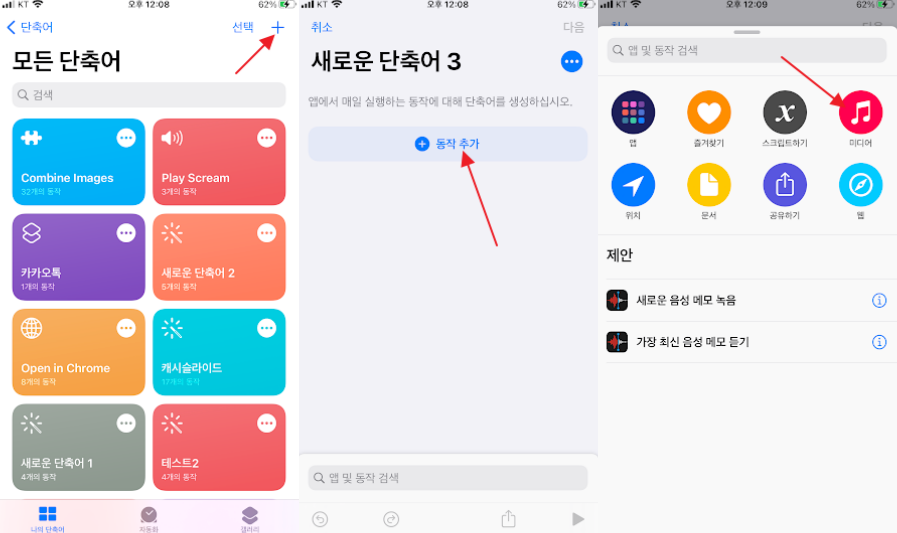
방법은 단축어에서 스크린샷을 찍은후에 앨범에 저장하게 하는 아주 간단한 단축어를 만든후에 이를 이용하는건데요. 단축어를 사용해보지 않으신 분들도 쉽게 만들수가 있습니다.
일단 단축얼르 실행하신후에 "나의 단축어" 에서 상단에 있는 + 를 눌러서 새로운 단축어를 하나 만들어 줍니다.
그리고 "동착 추가" 를 눌러서 새로운 동작을 추가를 해주는데요. 이때 동작은 "미디어" 에서 찾으시면 됩니다.
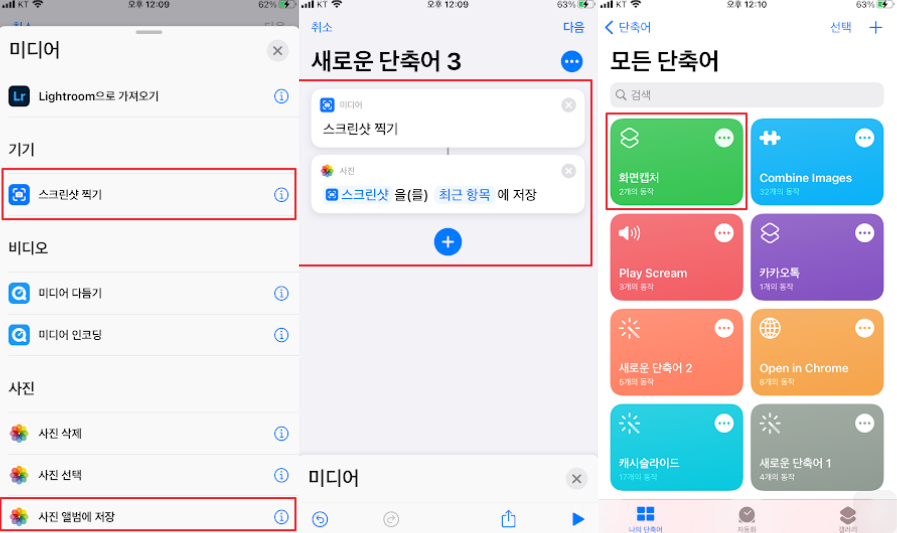
미디어에 들어 가시면 "스크린샷 찍기" 를 우선 추가를 해주시고요. 그다음에 "사진 앨범에 저장" 을 추가로 추가해 주시면 됩니다. 그러면 두번째 화면에 보시는것처럼 아주 간단한 단축어가 만들어진걸 볼수가 있습니다.
이제 상단에 있는 "다음" 을 눌러서 이름을 지정하시고 만드신 단축어를 저장을 하시면 됩니다. 그러면 나의 단축어에 이렇게 만든 새로운 단축어가 추가가 된걸 볼수가 있습니다.
이제 이렇게 새로 만든 단축어를 활용을 해야 하는데요. 여기에서는 아이폰과 iOS 버전에 따라서 약간 차이가 있을수 있습니다. 아이폰8 이상의 경우에는 [설정]-[손쉬운 사용]-[터치] 에 들어가시면 백탭이 있으실텐데요. 백탭이 있으시면 백탭에 새로 만든 단축어를 추가를 하시면 됩니다.
만약에 없으시면 아래처럼 AssistiveTouch 를 활용 하시면 됩니다. 저 같은 경우에는 이중탭에 새로 만든 단축어를 추가를 해줬습니다.
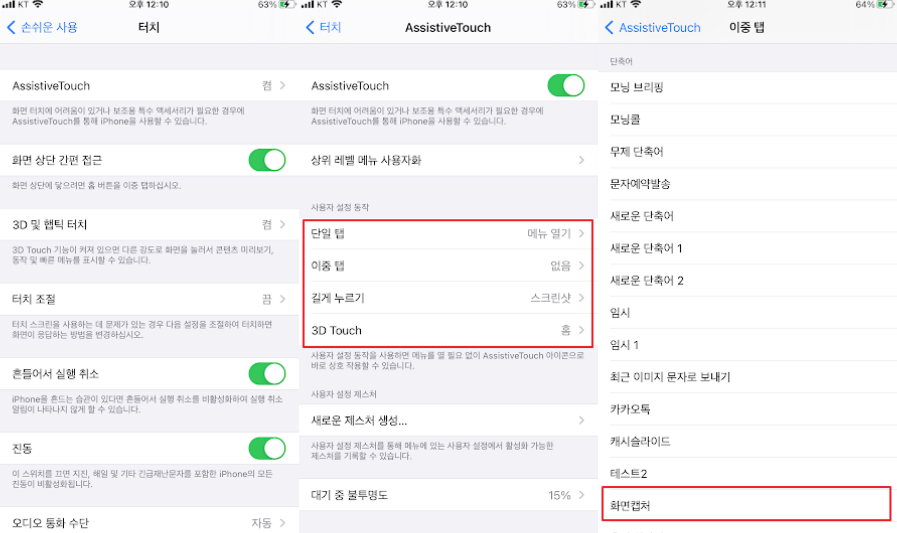
이제 설정한 방법에 따라서 백탭을 하시거나, AssistiveTouch 에서 설정한 동작에 의해서 미리보기 없는 화면캡처가 가능합니다. 아이폰의 경우에는 홈 버튼과 전원 버튼을 이용해서 스크린샷을 하는 경우가 대부분인데 이게 불편하다고 생각 하시는 분들은 이렇게해서 사용을 하셔도 됩니다.
혹은 Assistive Touch 에 스크린샷을 기능에 추가해서 사용을 하셔도 되겠죠?
이번 포스팅에서는 별거 아닐수도 있지만 아이폰 스크린샷 미리보기 없이 하는 방법에 대해서 알아 보았습니다. 가끔은 미리보기 화면이 불편하게 느껴질때도 있더라구요. 필요하신 분들은 잘 활용해 보시면 좋을거 같아요.
아이폰 스크린샷 길게 찍는 방법이 궁굼하시다면 아래 링크를 참고 하세요 ^^
2018.02.04 - [Apple/Apps] - 아이폰 스크린샷 이어주는 앱 Tailor
아이폰 스크린샷 이어주는 앱 Tailor
얼마전에 앱스토어 오늘의 앱으로 올라온 앱인데요. Screenshot Stitching 이라고 되어 있습니다. 말 그대로 길게 이이전 기사나 웹 사이트를 보관 하고 싶을때 여러개의 캡쳐 화면으로 보관을 할수
hkebi.tistory.com
